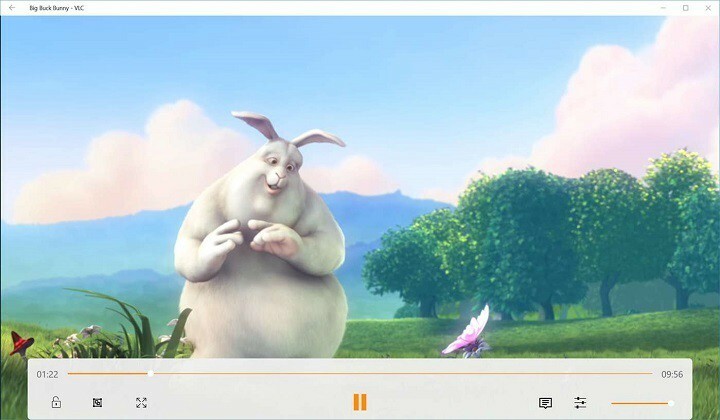ეს პროგრამა თქვენს დრაივერებს განაგრძობს მუშაობას და ამით გიცავთ კომპიუტერის ჩვეულებრივი შეცდომებისგან და აპარატურის უკმარისობისგან. შეამოწმეთ თქვენი ყველა მძღოლი ახლა 3 მარტივ ეტაპზე:
- ჩამოტვირთეთ DriverFix (დადასტურებული ჩამოტვირთვის ფაილი).
- დააჭირეთ დაიწყეთ სკანირება იპოვონ ყველა პრობლემატური მძღოლი.
- დააჭირეთ განაახლეთ დრაივერები ახალი ვერსიების მისაღებად და სისტემის გაუმართაობის თავიდან ასაცილებლად.
- DriverFix გადმოწერილია ავტორი 0 მკითხველი ამ თვეში.
Xbox One შეცდომები შეიძლება გამოჩნდეს ერთხელ, ხოლო ზოგი შეცდომა შეიძლება გავლენა იქონიოს მთელ კონსოლზე, სხვა შეცდომები მხოლოდ გარკვეულ თამაშებზე ახდენს გავლენას. მომხმარებლებმა განაცხადეს Xbox One- ის შეცდომის შესახებ პროფილის წაკითხვა ვერ მოხერხდა მათ კონსოლზე თამაშის დროს თამაშისას Titanfall და დღეს ჩვენ გაჩვენებთ, თუ როგორ უნდა გამოსწორდეთ ეს შეცდომა.
Xbox One შეცდომა „პროფილი ვერ წაიკითხა“, როგორ გამოვასწოროთ?
დაფიქსირება - Xbox One შეცდომა „პროფილის წაკითხვა ვერ მოხერხდა“
გამოსავალი 1 - წაშალეთ და ჩამოტვირთეთ თქვენი Xbox One პროფილი
თუ იღებ პროფილის წაკითხვა ვერ მოხერხდა შეცდომა თქვენს კონსოლზე, ეს შეიძლება იყოს იმის გამო, რომ თქვენი პროფილი დაზიანებულია. ამ პრობლემის გადასაჭრელად უმარტივესი გზაა თქვენი პროფილის ამოღება და ხელახლა ჩამოტვირთვა, ამის გაკეთება შეგიძლიათ შემდეგი ნაბიჯებით:
- გადაახვიეთ მარცხნივ მთავარი ეკრანზე გახსნა სახელმძღვანელო.
- არჩევა პარამეტრები> ყველა პარამეტრი.
- შიგნით ანგარიში განყოფილება აირჩიეთ ანგარიშების ამოღება.
- აირჩიეთ ანგარიში, რომლის ამოღება გსურთ და აირჩიეთ ამოღება.
- დასრულების შემდეგ, აირჩიეთ დახურვა.
თქვენი Xbox One პროფილის წაშლის შემდეგ, ხელახლა უნდა შექმნათ ეს შემდეგი ნაბიჯებით:
- გადაახვიეთ მარცხნივ მთავარი ეკრანზე გაიხსნება სახელმძღვანელო.
- Ზე Შებრძანდით ჩანართი გადაადგილდება ქვემოთ და აირჩიეთ დამატება და მართვა ვარიანტი.
- აირჩიეთ Ახლის დამატება ვარიანტი.
- ახლა შეიყვანეთ თქვენი Microsoft ანგარიში შესვლის ინფორმაცია.
- წაიკითხეთ Microsoft- ის მომსახურების ხელშეკრულება და კონფიდენციალურობის განცხადება და აირჩიეთ Თანახმა ვარ.
- კონფიგურაციისთვის მიჰყევით ეკრანზე მოცემულ ინსტრუქციებს სისტემაში შესვლა და უსაფრთხოება პრეფერენციები.
თქვენი ანგარიშის ამოღებისა და დამატების შემდეგ, შეამოწმეთ შეცდომა მოგვარებულია.
გამოსავალი 2 - წაშალეთ შენახული თამაშის ფაილები
ზოგჯერ ეს შეცდომა შეიძლება გამოწვეული იყოს დაზიანებული შენახვის თამაშის ფაილებით და მისი გამოსასწორებლად უნდა წაშალოთ ეს ფაილები თქვენი კონსოლიდან. გაითვალისწინეთ, რომ ეს ფაილები ინახება აქ იქსბოქს პირდაპირი სერვერებიც, ასე რომ, პროგრესზე გავლენა არ იქონიებს, თუ მათ წაშლით. ადგილობრივი შენახული თამაშის ფაილების ამოსაღებად გააკეთეთ შემდეგი:
- Წადი ჩემი თამაშები და პროგრამები განყოფილება.
- აირჩიეთ პრობლემატური თამაში და დააჭირეთ ღილაკს მენიუ ღილაკი კონტროლერზე.
- აირჩიეთ თამაშის მართვა მენიუდან.
- გადაახვიეთ მარჯვნივ და მონიშნეთ შენახული თამაშის ფაილი შენახული მონაცემები განყოფილება.
- დააჭირეთ ღილაკს ა ღილაკი კონტროლერზე.
- არჩევა წაშლაკონსოლიდან ვარიანტი და დაელოდეთ სანამ არ შეინახება თამაშის ფაილები.
- წაიკითხე ასევე: როგორ გამოვასწოროთ Call of Duty: Infinite Warfare აუდიო პრობლემა Xbox One- ზე
თავიდან დაიწყეთ თამაში და შეამოწმეთ პრობლემა მოგვარებულია თუ არა. გაითვალისწინეთ, რომ თქვენი შენახული თამაშები კვლავ გადმოწერილი იქნება თამაშის დაწყებისთანავე, ასე რომ თქვენს პროგრესზე გავლენას არ მოახდენს.
გამოსავალი 3 - გაასუფთავეთ მეხსიერება
Xbox One ინახავს ყველა სახის დროებით ფაილებს თავის ქეშში და ზოგჯერ ეს ფაილები შეიძლება დაზიანდეს და გამოიწვიოს ეს და მრავალი სხვა შეცდომა. ამ პრობლემის მოსაგვარებლად თქვენ უნდა გაასუფთაოთ თქვენი ქეში შემდეგი ნაბიჯებით:
- დააჭირეთ და გააჩერეთ ჩართვის ღილაკი თქვენს Xbox– ზე 10 წამის განმავლობაში.
- თქვენი კონსულის გამორთვის შემდეგ, გამორთეთ კვების კაბელი.
- სანამ დენის კაბელი გათიშულია, დააჭირეთ კვების ღილაკს რამდენჯერმე, რომ ბატარეა მთლიანად დაიხარჯოს.
- ახლა ისევ შეუერთეთ კვების კაბელს და ჩართეთ Xbox.
თქვენი კონსოლის ჩართვის შემდეგ, მეხსიერება ამოიწმინდება და პროფილის წაკითხვა ვერ მოხერხდა შეცდომის შეტყობინება უნდა გადაწყდეს.
გამოსავალი 4 - აღადგინეთ თქვენი Xbox One ქარხნის პარამეტრებში
ზოგჯერ გამოსწორების მიზნით ვერ წაიკითხაპროფილი Xbox One– ის შეცდომა თქვენ გჭირდებათ თქვენი კონსოლის აღდგენა ქარხნის პარამეტრებში. უნდა გავაფრთხილოთ, რომ ამ ვარიანტს შეუძლია წაშალოს ყველა თქვენი დაინსტალირებული თამაში და აპლიკაცია, ამიტომ გირჩევთ, მათი გარე მეხსიერებაში გადატანა. Xbox One- ის ქარხნული გადატვირთვის შესასრულებლად გააკეთეთ შემდეგი:
- გადაახვიეთ მარცხნივ მთავარი ეკრანზე გაიხსნება სახელმძღვანელო.
- ახლა აირჩიე პარამეტრები> ყველა პარამეტრი.
- აირჩიეთ სისტემა> კონსოლის ინფორმაცია და განახლებები.
- არჩევა გადატვირთვის კონსოლი.
- თქვენ ნახავთ ორ ვარიანტს: გადატვირთეთ და ამოიღეთ ყველაფერი და გადატვირთეთ და შეინახეთ ჩემი თამაშები და აპები. შეარჩიეთ ეს უკანასკნელი ვარიანტი, რათა შეინარჩუნოთ თქვენი დაინსტალირებული თამაშები და პროგრამები. თუ ეს ვარიანტი ვერ გამოასწორებს პრობლემას, თქვენ უნდა გამოიყენოთ გადატვირთეთ და ამოიღეთ ყველაფერი ვარიანტი. ეს პარამეტრი ამოიღებს ყველა ფაილს თქვენი კონსოლიდან, ამიტომ გირჩევთ, სარეზერვო ასლის შექმნათ მნიშვნელოვანი ფაილები და დაინსტალირებული თამაშები.
ქარხნის გადატვირთვის შემდეგ, პრობლემა მთლიანად მოგვარდება.
შეგიძლიათ დააფიქსიროთ პროფილის წაკითხვა ვერ მოხერხდა Xbox One შეცდომა, როგორც წესი, თქვენი პროფილის წაშლით ან ადგილობრივად შენახული თამაშების წაშლით. თუ ეს გადაწყვეტილებები არ გამოგადგებათ, შეიძლება გაითვალისწინოთ ქარხნის გადატვირთვის შესრულება.
წაიკითხე ასევე:
- შეასწორეთ: Xbox One- ის შეცდომა ”მოხდა რაღაც შეცდომა”
- შეასწორეთ: "შეცდომა შინაარსის ჩამოთვლაში" Xbox One- ზე
- შეასწორეთ: ”თქვენი ქსელი დგას პორტით შეზღუდული NAT” Xbox One
- Seagate გარე დისკი Xbox One– ისთვის აუმჯობესებს დატვირთვის დროსა და შენახვის მოცულობას
- შეასწორეთ: ”ამ თამაშისთვის თქვენ უნდა იყოთ ონლაინ” Xbox შეცდომა